
Ako vykonať stĺpce a vertikálne čiary reproduktory v programe Word?
Článok popisuje, ako vykonávať stĺpce v "slovo" a rozdeliť čiary medzi nimi.
Textový editor " Slovo.", S ktorým môžete vykonať akékoľvek dokumenty, má pomerne široké príležitosti. Napríklad obvyklý užívateľ nebude schopný používať celý potenciál programu a profesionáli získať všetko, čo potrebujete.
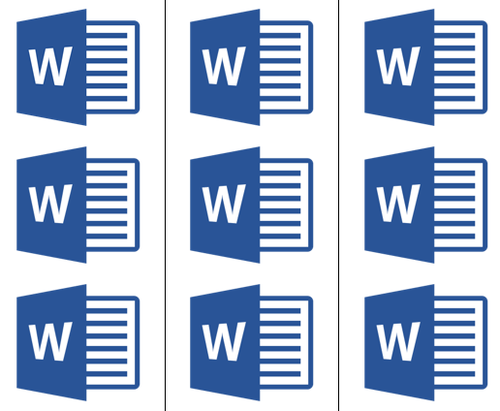
Štíhly text na stĺpci
Novinky sa pýtajú, ako k nim robiť stĺpce a vertikálne čiary v programe " Slovo."? V dnešnom preskúmaní to podrobnejšie diskutujeme.
Ako vykonať stĺpce v dokumente "slovo" a rozdelené ich vertikálnymi čiarami?
- Otvorte dokument " Slovo.»S hotovým textom a zvýrazniť text alebo časť textu, s ktorým budeme pracovať.
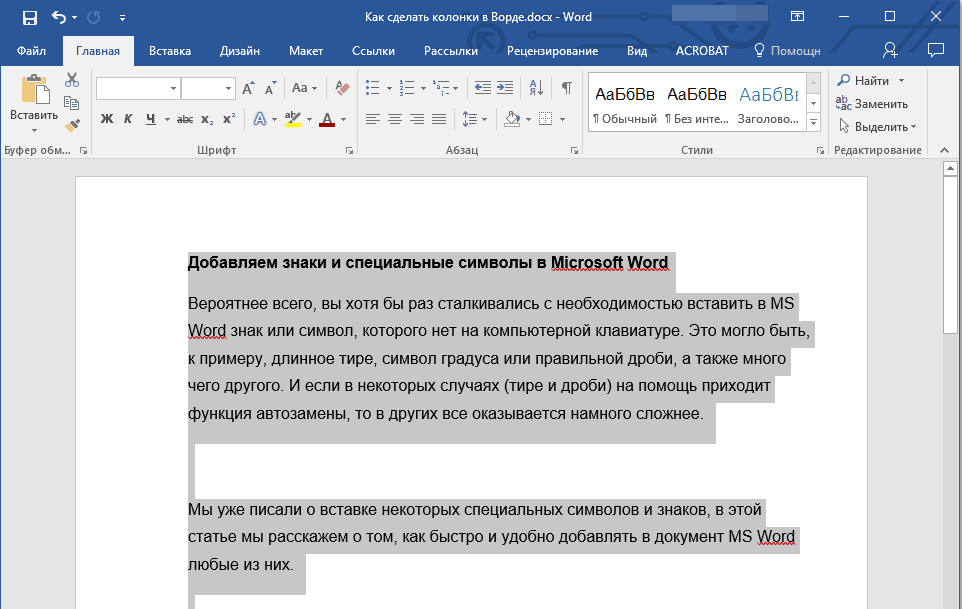
Poslať text
- Na vrchole panela s nástrojmi choďte na " Rozloženie"(V starších verziách -" Rozloženie stránky") A kliknite na" Reproduktory", Ako je uvedené v snímke snímky červenej šípky.
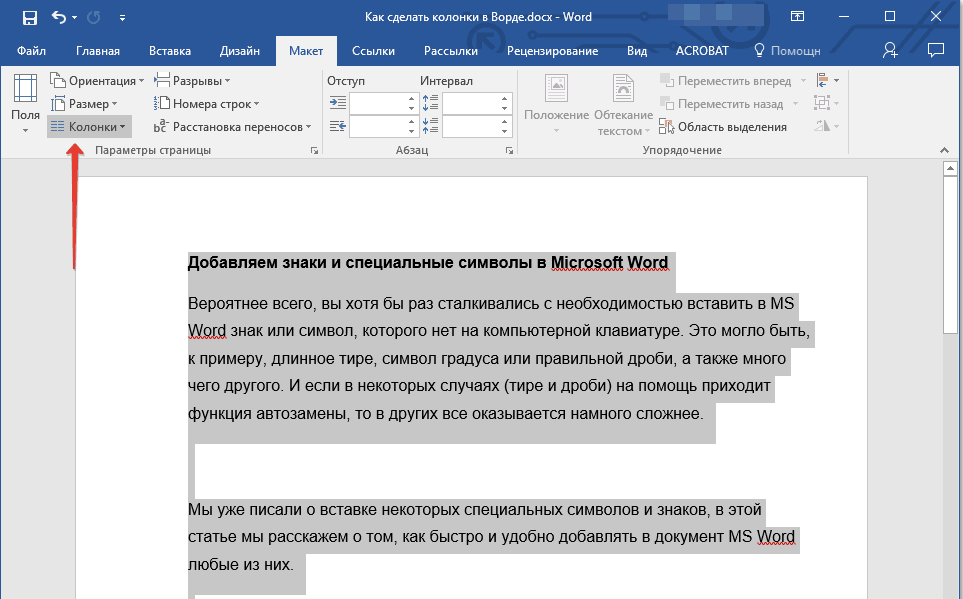
Prejdeme do "Layout reproduktory"
- Teraz sa ponuka otvorí, v ktorom si môžeme vybrať počet stĺpcov, na ktorých si želáme zlomiť vybraný text. V predvolenom nastavení máme tri možnosti (na reproduktoroch 1/2/3).
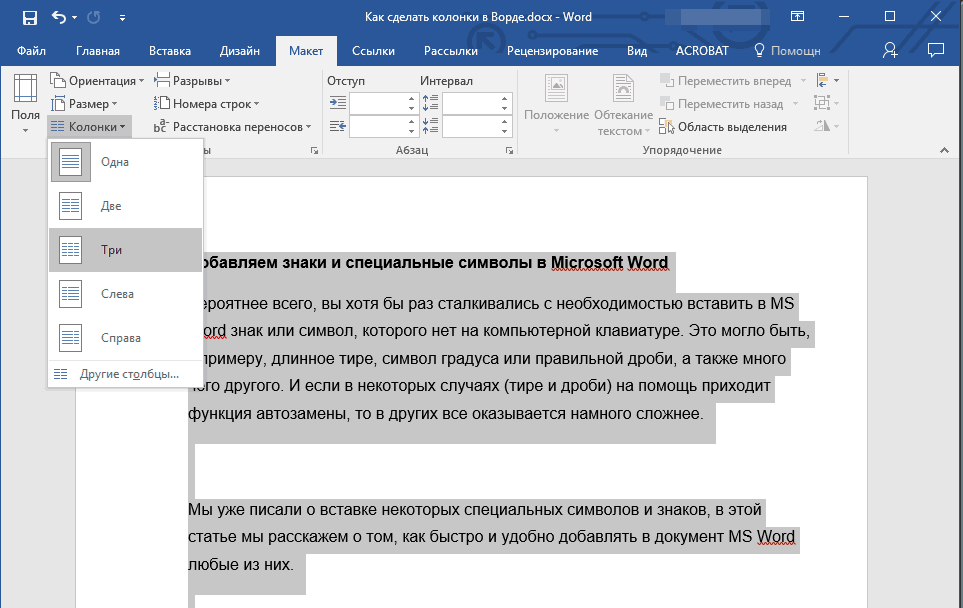
Vyberieme jednu z možností: počet stĺpcov, ktoré majú byť rozdelené textom
- Ak nám to nevyhovuje, potom musíte ísť nižšie Ostatné stĺpce"A v otvorenom okne manuálne nastavite príslušnú možnosť. Tu si môžete preskúmať ďalšie užitočné parametre, niektoré z nich budú stále vhodné len nižšie.
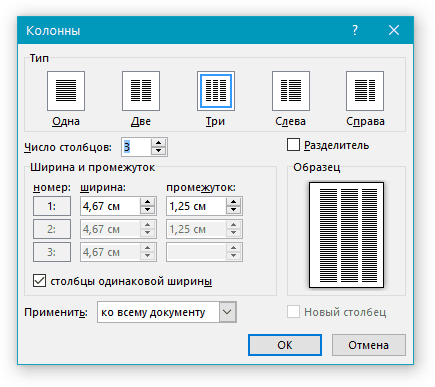
Oproti "Počet stĺpcov" zadajte požadovanú hodnotu
- Po vykonaní operácií bude náš text rozdelený podľa potreby. Teraz, ak budete pokračovať v tomto texte, budete napísať zostávajúcu časť z neho v danej forme, to znamená napríklad v troch stĺpcoch na každej stránke dokumentov.
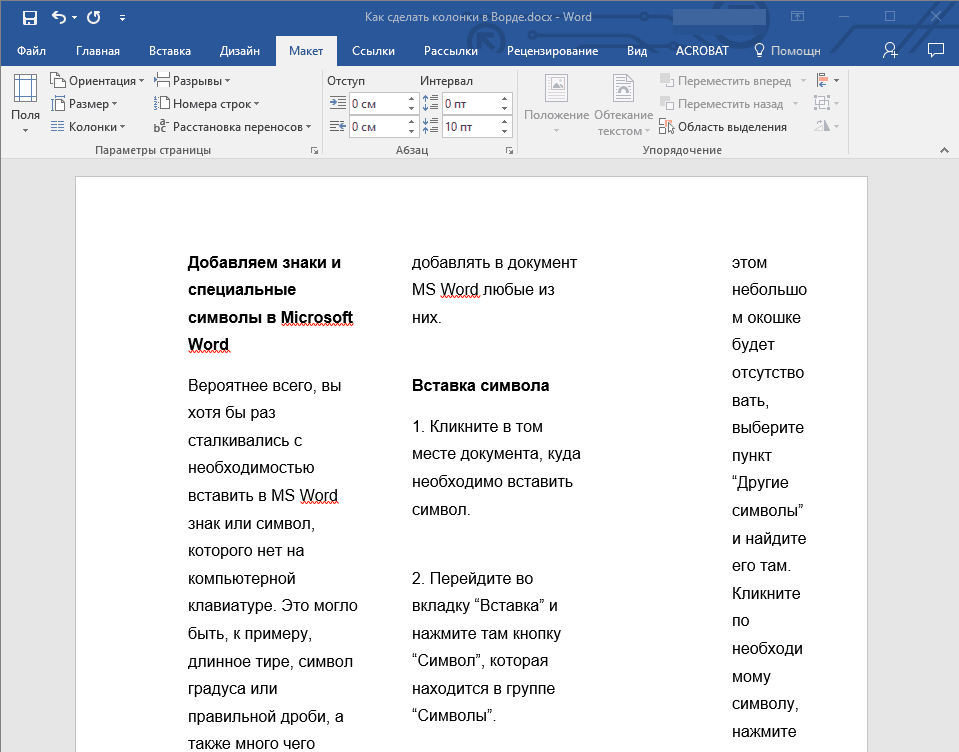
Dostaneme výsledok
- Ak potrebujeme vydať text nejakým elegantným, potom tu môžeme pridať a vertikálne čiary, ktoré budú delené stĺpcami. Ak to chcete urobiť, späť na okno známe nastavenia (" Ostatné stĺpce") A dajte DAW na" Rozdeliť" Ak si želáte, tu sú šírka stĺpcov a medzery medzi nimi.
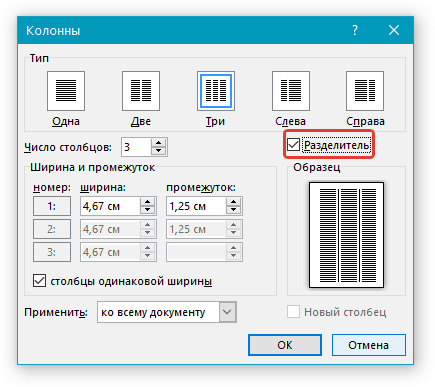
Dajte galériu v blízkosti sekcie "Separator"
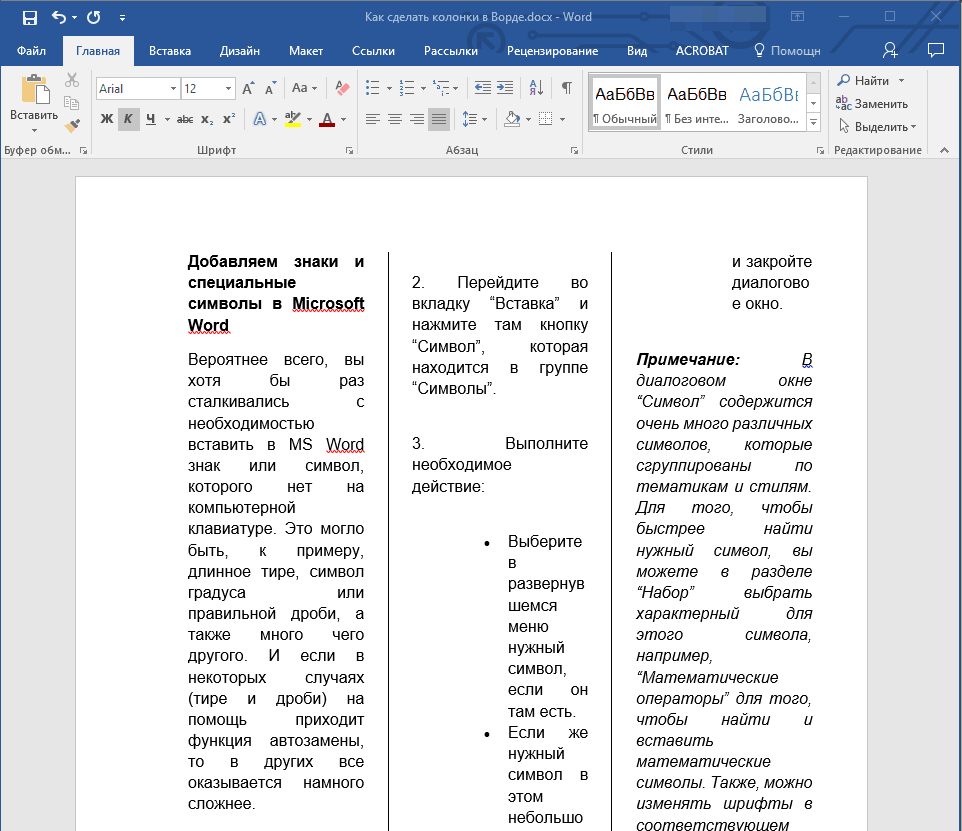
Získajte vertikálne čiary medzi stĺpcami
- Ak sa zrazu chcete vrátiť text v pôvodnom formulári, nebudete mať rád stĺpce, potom postupujte nasledovne. Znova prideliť text.
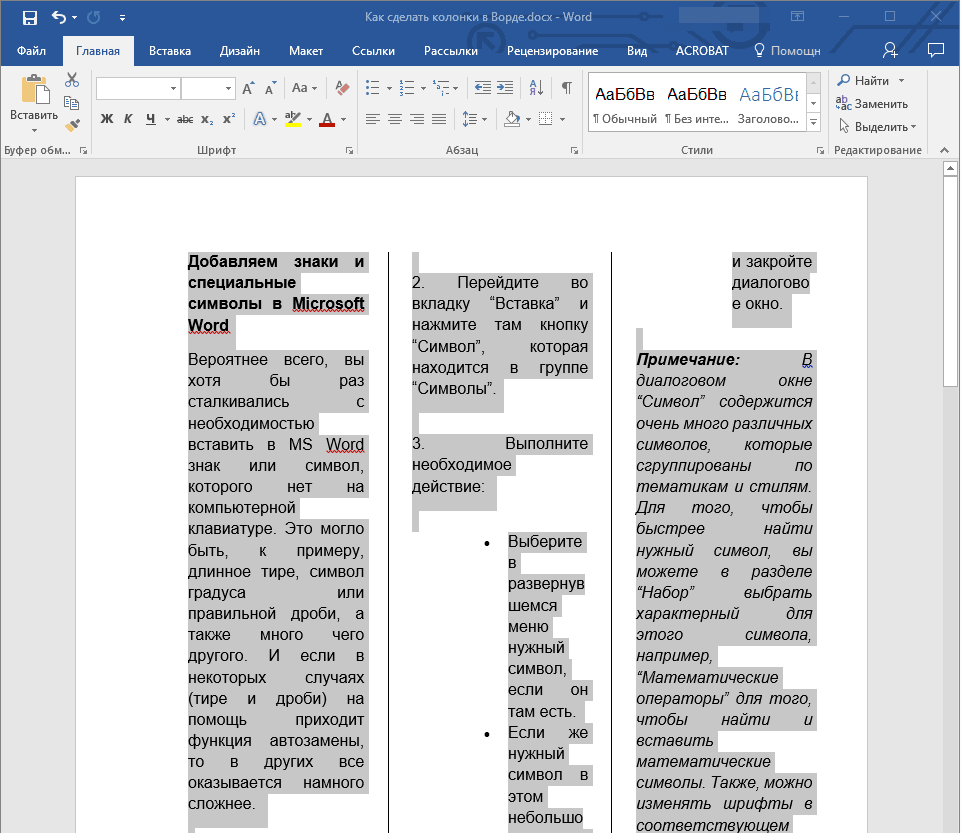
Poslať text
- Ísť do " Reproduktory»
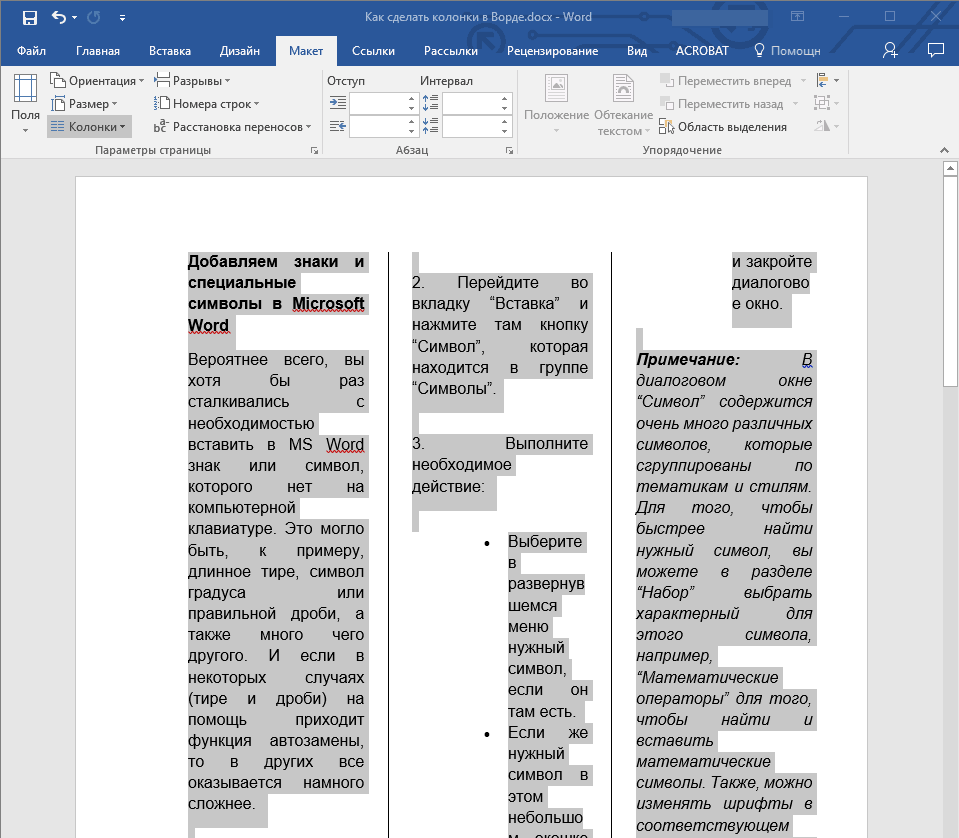
Prejdeme do "Layout reproduktory"
- A teraz ho vyberte - " Jeden»
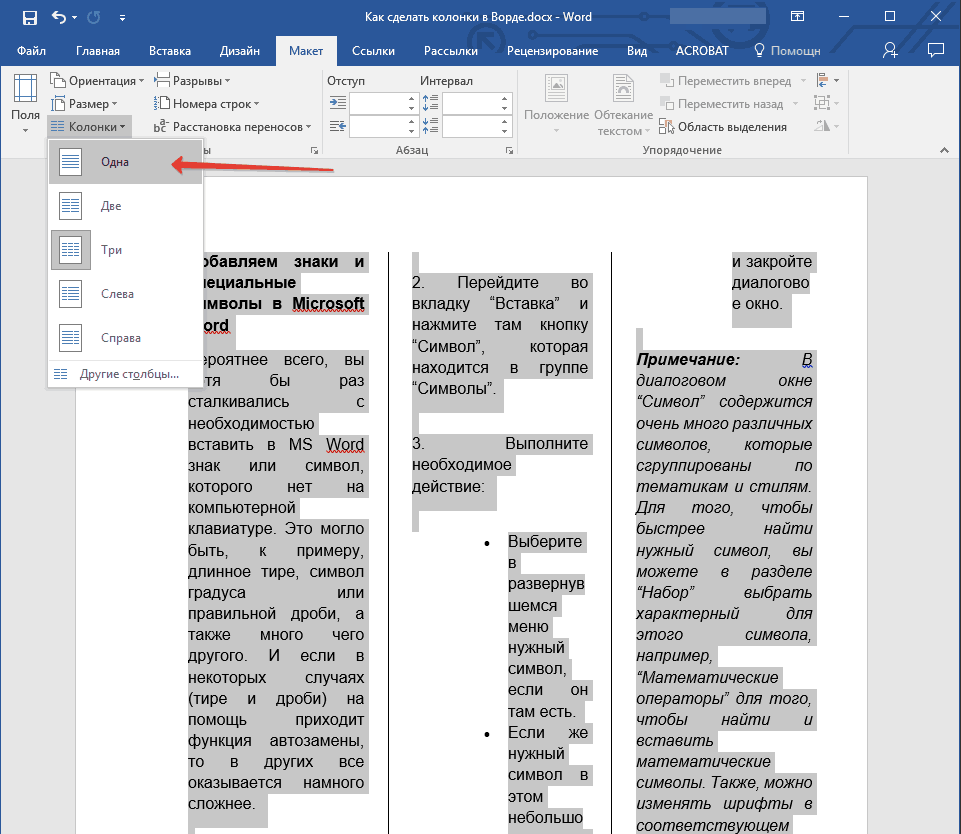
Kliknite na "jeden"
- Náš dokument sa vrátil do pôvodného stavu.
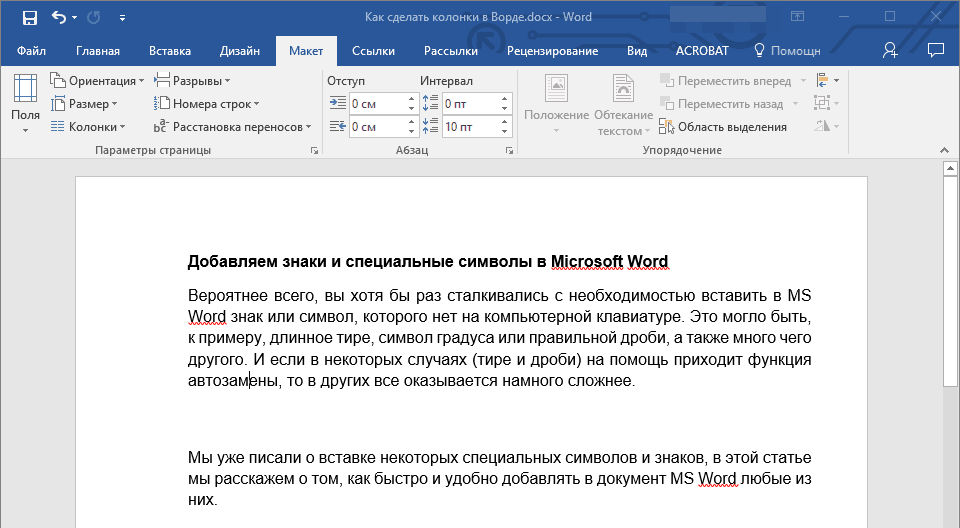
Dostaneme výsledok
